
Hogyan készítsen egy képernyőképet egy weboldalról egészen, anélkül, hogy programokat és böngészőbővítményeket használna képernyőképeket (képernyőképeket) készíteni? Az interneten vannak olyan speciális online szolgáltatások, amelyekkel képernyőképeket készíthet a teljes weboldalról, és nem csak a webhely látható részéről a képernyőn.
Az online szolgáltatás használatával teljes képernyőképeket készíthet egy weboldalról anélkül, hogy számítógépére további szoftvert telepítne: speciális programokat vagy kiterjesztéseket a böngészőbe. Az online szolgáltatás képernyőképeket készít egy hosszú oldalról, létrehoz egy miniatűr-oldalt a webhelyről, amelyet számítógépre menthet.
Tartalom:- Snapito
- Internetes rögzítés
- IMGonline
- S-shot.ru
- Képernyő lövés gép
- ScreenPage.ru
- Hogyan készíthetünk teljes weblap-képernyőképet a Mozilla Firefox-ban
- A cikk következtetései
A weboldal pillanatképének elkészítéséhez az online szolgáltatás alapelve a következő: át kell másolnia a linket a weboldalról: a főoldalról vagy a weboldal bármely más oldaláról, konfigurálnia kell a beállításokat, majd el kell kezdenie a weboldal feldolgozását. Az átalakítás után a felhasználó kap egy linket a kiszolgálón lévő képre, amelyet egy ideig tárolnak, valamint lehetőséget arra, hogy az oldal pillanatképét támogatott formátumban elmentse a számítógépére..
Ne feledje, hogy nem minden képernyőképeket készítő program és bővítmény rendelkezik azzal a funkcióval, hogy pillanatfelvételt készítsen a webhely teljes oldaláról, és nem csak a webhely látható részéről a képernyőn.
A weboldal képernyőképe egy pontos pillanatkép a webhelyről teljes egészében, több nevet megemlít az interneten: webshot (web shot), thumbnail - thumbshot (web shot), website thumbnail.Ebben a cikkben 6 online szolgáltatást találsz, amelyek munkáját ellenőriztem: Snapito, Web Capture, IMGonline, S-shot.ru, Screenshot machine, ScreenPage.ru. Sajnos néhány más, az interneten említett szolgáltatás nem teljesítette a tesztet, tehát nem említem őket ebben a cikkben.
Azt is megtanulja, hogyan kell egy hosszú oldalt képernyőképezni a Mozilla Firefoxban kiegészítők telepítése nélkül..
Snapito
A Snapito.com szolgáltatáson képernyőképeket készíthet a teljes weboldalról.
Írja be a szolgáltatást, és illessze be a webhely linkjét a mezőbe. Először kattintson a "fogaskerék" gombra (beállítások), válassza ki a beállításokat a webhely képernyőképe létrehozásához. A Snap gombbal elmentheti a weboldal pillanatképét, vagy elküldhet egy képernyőképet a Pinterest számára, konvertálhatja a képet PDF-be, kaphat linket a weboldal képéhez.
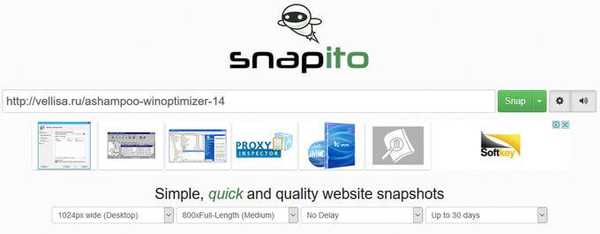
Miután elkezdte a pillanatkép elkészítését a weboldal teljes oldaláról, kap egy linket egy webhely képernyőképeihez, amelyet lemásolhat (a szolgáltatás képe legfeljebb 30 napig tárolódik), a képernyőképet szerkesztheti a szolgáltatásszerkesztőben, vagy elmentheti az eredeti képet a számítógépre "jpg" formátumban..
Internetes rögzítés
A webcapture.net szolgáltatás támogatja az orosz nyelvet. A szolgáltatás teljes méretű képernyőképeket generál, a weboldal pillanatképét különféle formátumokba konvertálva..
Először írja be a megfelelő mezőbe annak az oldalnak az URL-jét, amelyről képernyőképeket kíván létrehozni, majd válassza ki a szükséges fájlformátumot.
Az internetes rögzítési szolgáltatás támogatja a képernyőképeket a következő formátumokban:
- jpeg, PDF, TIFF, BMP, png, PS, SVG.
Ezután kattintson a „A weboldal screenshotjának előállítása” gombra..
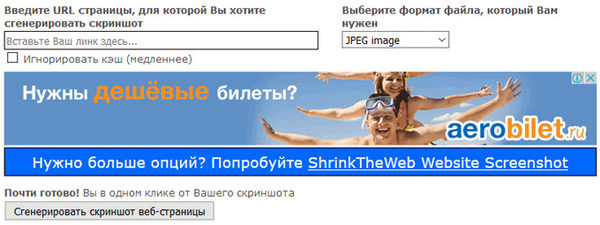
Az oldal screenshotjának létrehozása után megtekintheti a képernyőképet teljes méretben, letöltheti a képernyőképet a kiválasztott formátumban, vagy ZIP archívumként.
A weblapok teljes képernyőképeinek közvetlenül a webhely oldalain történő létrehozásához beállíthatja a könyvjelzőt a böngésző könyvjelzősávján. A könyvjelzőre kattintás után megnyílik a web-capture net service oldal, amelyen teljes képernyőképeket készíthet a webhelyről.
IMGonline
Az IMGonline.com.ua szolgáltatást jpeg-képek online feldolgozására tervezték. Számos hasznos funkció mellett a webhely szolgáltatást is nyújt a képek weboldalról történő létrehozásához.
A teljes weboldal screenshotjának létrehozása több szakaszban zajlik:
- Adja meg a webhely URL-jét.
- A képernyőképernyő létrehozásának paraméterei (a weboldal teljes magassága, vagy csak a látható rész, szükség esetén a képek és a javascript letiltása).
- A készített képernyőkép átméretezése (ha szükséges).
- Fájlformátum kiválasztása: png, Standard jpeg, Progressive jpeg és jpeg fájlminőség.
- A feldolgozás megkezdése.
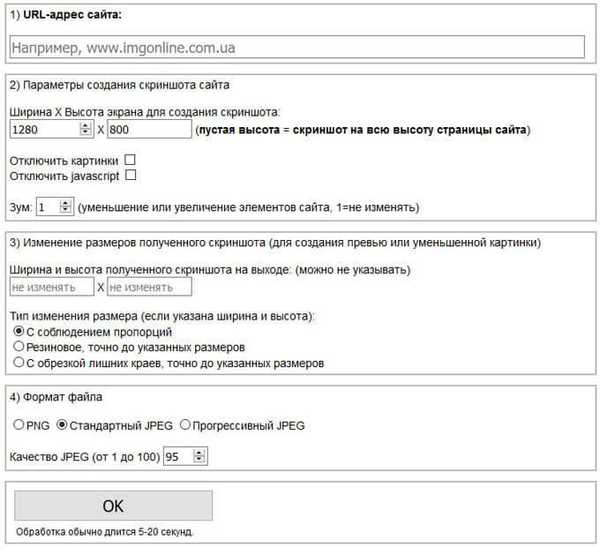
A feldolgozás után nyissa meg a képernyőképet a böngészőben, vagy töltse le számítógépére.
S-shot.ru
szolgáltatás A feldolgozás után megjelenik a képernyőképe. Ezután rákattinthat a képernyőképre, hogy elmentse a képet a számítógépére, vagy másolja a linket a webhely pillanatképéhez. A Screenshotmachine.com szolgáltatás ingyenes verziójában képernyőképeket készíthet a teljes weboldalról. Illessze be a linket az "Adja meg a weboldal URL-jét" mezőbe, majd kattintson az "Elindítás indítása" gombra. Miután elkészítette a teljes pillanatképet a webhelyről, kattintson a "Letöltés" gombra. A weboldal képernyőképe megnyílik egy új böngésző lapon, a számítógépen van. ScreenPage.ru - szolgáltatás webhelyek képernyőképeinek orosz nyelvű létrehozására. A szolgáltatáson pillanatfelvételt készíthet a webhely webhelyéről, teljesen online módon. Írja be a weboldal URL-címét, majd adja meg az e-mail címet, majd kattintson a "Készítsen egy képet!". A képernyőképezés létrehozása után megtekintheti a képernyőképet, vagy mentheti a számítógépére. A képernyőképekért egy linket küldünk az e-mail címre, amelyet egy héten tárolunk a szerveren. A Mozilla Firefox böngésző lehetővé teszi a webhely teljes képernyőképe, görgetéssel, egy szokásos eszközzel történő mentését bővítmények telepítése nélkül.. Nyomja meg egyszerre a billentyűzetet: "Ctrl" + "Shift" + "I". Ezután megnyílik a fejlesztési eszköztár. A panel jobb oldalán kattintson az "Eszközbeállítások" (fogaskerék) gombra. Az "Elérhető szerszámgombok" szakaszban aktiválja a "Készítsen egy képernyőképet a teljes oldalról" opciót. Ezután lépjen a webhely azon oldalára, ahonnan képernyőképet kell készíteni, kattintson a "Ctrl" + "Shift" + "I" gombokra. A fejlesztő eszköztár jobb oldalán megjelenik a „Készítsen egy képernyőképet az egész oldalról” (kamera) gomb. Kattintson a gombra, a teljes weboldal pillanatképe mentésre kerül a böngésző letöltésének mappájába. A következő szolgáltatások használatával: Snapito, Web Capture, IMGonline, S-shot.ru, Screenshot machine, ScreenPage.ru, képernyőképeket készíthet a weboldalról, és ezzel elmentheti a teljes weboldalt. A weboldal pillanatképére mutató linket egy ideig a szolgáltatás tárolja, a képernyőképet támogatott formátumban mentheti a számítógépére (alapvetően. A formátumok támogatottak: jpeg vagy png). Leginkább tetszett az online szolgáltatások: Web Capture, Snapito, IMGonline, S-shot.ru. A teljes weboldalról képernyőképet készíthet a Mozilla Firefox böngésző szokásos eszközeivel..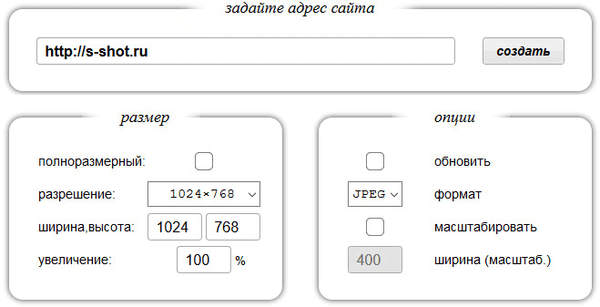
Képernyő lövés gép

ScreenPage.ru
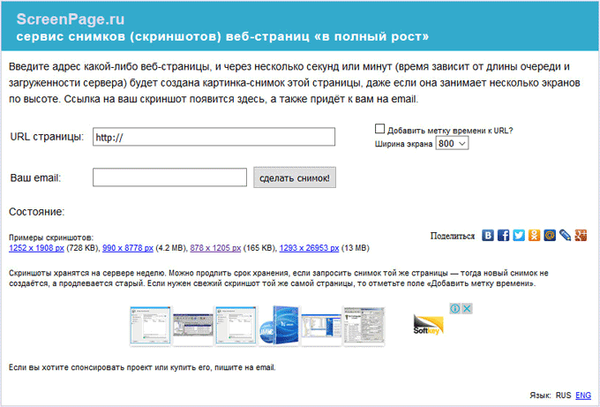
Hogyan készíthetünk teljes weblap-képernyőképet a Mozilla Firefox-ban
A cikk következtetései











